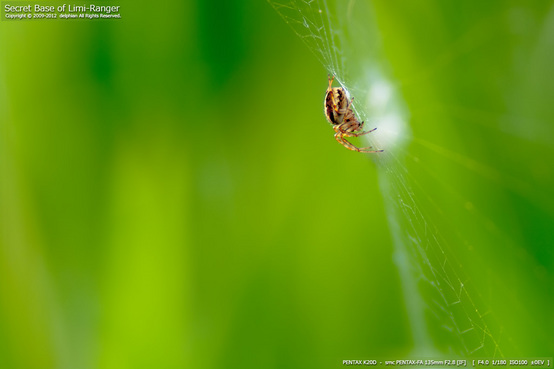
今回は LRで調整した後に他のソフトでレタッチする場合の事を書いてみます。
LRの調整結果を引き継いだままレタッチソフトへ渡す方法は
1. RAWファイルを渡し、現像パラメータが同一の ACRでレンダリングさせる
2. LRで現像し、その結果をレタッチソフトへ渡す
この 2種類だけです。
1.は ACRのバージョンが一致したフォトショップだけが可能な方法で、2.の方法だとどのようなレタッチソフトでも引き渡せます。
[ 外部編集 ]
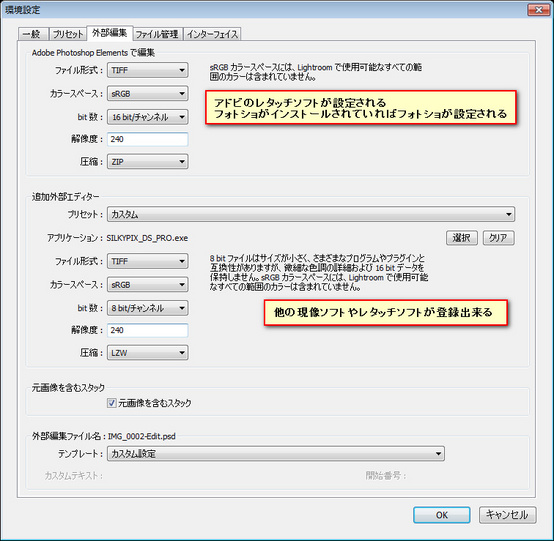
環境設定の設定画面です。
追加エディッターへレタッチソフトを登録すればどのようなソフトでも起動出来ます。
ここへ登録したエディッターは LRで右クリックし、他のツールで編集を選ぶとそこへリストされています。
ACR6.7がインストールされている Photoshop CS5、ACR7.1がインストールされている Photoshop CS6であれば、LR4.1で調整したパラメータは全て引き継いで Photoshopへ渡してくれます。
一見 ACRは関係無さそうですが、裏で ACRがレンダリングし、結果の画像がメモリーを介して Photoshopへ渡されています。
これが一番ストレス無くレタッチソフトへ渡す方法。
Ctrl + E キーを押すだけで確認ダイアログ等が出ることなく Photshopへ引き渡せます。
エレメンツが登録されている場合 Ctrl + E キーを押すと次の様な画面が表示されます。
※ACRのバージョンが離れすぎている Photoshopの場合もこれが出るかもしれません(未確認)
右クリックして他のツールで編集を選んでも次の様な画面が出ます。
[ 選択できない選択肢 ]
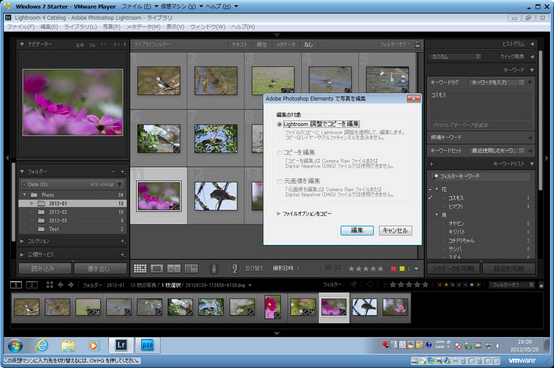
Lightroom調整でコピーを編集 しか選択肢がありません (^^
以前、他の選択肢も選択できるパターンに遭遇したのですが、全然思い出せませんw
これしか選択できないので 編集 ボタンを押します。
[ TIFFファイルが増えた ]
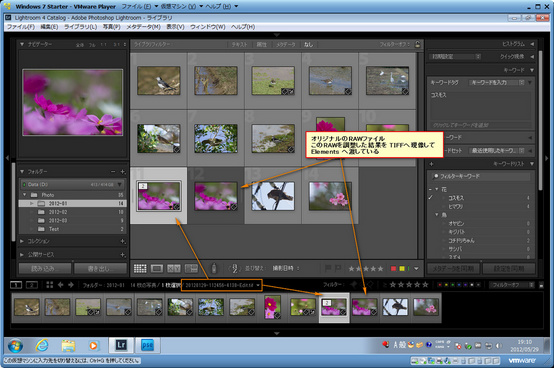
LRが現像して、その結果を同じフォルダへ TIFF(設定で変わります)ファイルとして保存。
そのファイルをレタッチソフトへ渡しています。
[ エレメンツで編集 ]

大胆にレタッチして保存してみます。
[ 保存の結果 ]
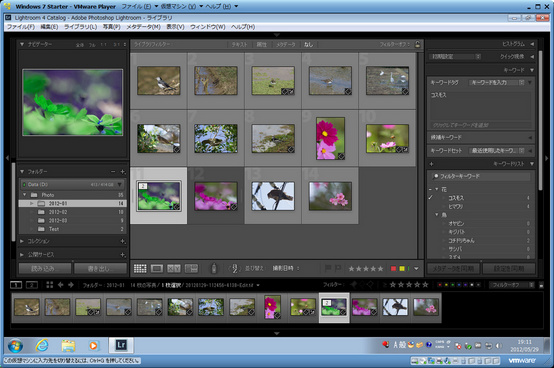
勝手に更新してレタッチの結果を取り込んでいます。
この TIFFや JPEGでここへ保存されるのがイヤじゃない方なら話はここで終了です (^^
ちなみに、フォトショに渡して LRが管理していないフォルダへ TIFFや PSDで保存すると、LRが勝手にフォルダを取り込んでカタログ化してしまいます。
LRと切り離したいから別フォルダに保存しているのに、メッチャ余計なお世話。
JPEGで保存すると取り込まれませんので、まだ救いようはあるのですがw
閑話休題
ワタクシとしてはここは RAWファイルしか認めず、現像及びレタッチの結果は別のフォルダへ出力したい。
その方法を書いてみます。
[ 書き出し設定 ]
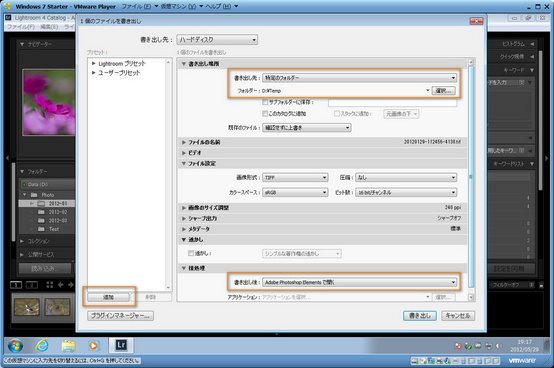
これは現像結果を書き出す画面ですが、後処理という設定をすることにより、現像結果を他のソフトへ引き渡す事が出来ます。
LRで現像したファイルは使い捨てになるので、決まったフォルダを決め打ちして出力します。
追加 を押して保存しておけば、いつでもこの設定を呼び出す事が出来ます。
例では Elementsへ引き渡す設定になっていますが、他のアプリケーションを設定すれば(たとえば PS7等)どんなソフトへも引き渡せます。
TIFFや JPEGという現像結果だけでなく、他の現像ソフトへ RAWファイルそのものを渡す事も出来ます。
[ SILKYPIXへ引き渡す ]
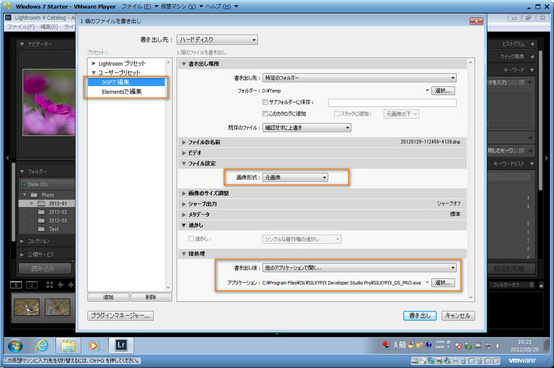
画像形式を 元画像。
後処理の書き出し後を 他のアプリケーションで開く とし、アプリケーション には SILKYPIXの実行ファイルを指定します。
そうすると IMGP1234.PEF という RAWファイルが D:\Temp へコピーされ、SILKYPIXへ引き渡されて現像出来る様になります。
ただし LRでの調整内容は全く反映されません (^^
[ ACRバージョンの不一致 ]
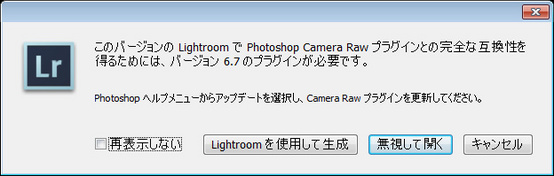
ACRのバージョンが違う Photoshop へ渡すとこの様なダイアログが表示されます。
Lightroomを使用して生成は 先に書いた TIFF現像の結果が渡され、無視して開く を選択すると ACRのバージョンに存在しないパラメータが無視された状態で ACRへ渡され、更に Phoshopへ引き渡されます。
LRでの調整が活かされないので、実質 Lightroomを使用して生成 を選択して開くことになります (^^
[ 情報 ]
この記事は LR4.1 RC2を元に書いておりますが、5/29に LR4.1の正式版がリリースされました。
http://www.adobe.com/jp/support/downloads/lrw41.html
記事の内容が 4.1とは違う場合もあり得る事をご承知おき下さい。
[ Amazonで安く購入できます ]
左から 通常版 アップグレード版 乗換え/特別提供版 学生・教職員版
こんばんは
今日も勉強しにきました!w
LRとフォトショのシームレス感は、たまらないですよね(^^)
まぁ、私の環境は林檎パワーが非力なので、切り替えに時間がかかりますが、
delphianさんの新環境だと、すべての動作がキビキビとしているんでしょうねぇ
あぁ、速いマシンが欲しい~w
おはようございます(^^
週明けに届きます( ̄ー ̄)ニヤリ
昨夜、10分ほどいじってまして、丁度この環境設定を
みておりました(^^
カタログの保存先とか、まだ何もやってないので
RAWファイルを表示して、各スライダーを動かしてみた程度ですが
やれる事がいっぱいあるのは、嬉しくなってきますね(^^
段階フィルターもやってみたり♪
現像時点でここまで出来るのは、やっぱ凄いですね!
shangさん、こんにちは。
そそ、LRからシームレスにフォトショへ渡せるのはいいですよね。
フォトショが安ければ皆さん幸せになれるのにな~
私のマシンでも LR→フォトショの初回は時間がかかりますよw
1度起動して ACRがメモリに入れば渡すのに 3秒ぐらいですかね。
bluemさん、こんにちは。
わははw 発注しましたね! おめでと~ございます♪
最初は戸惑いっぱなしかもしれませんが、頑張って慣れて下さい。
まずはキーワード付けを!
リスだけ集めることができますよ (^^
私もこの頃大体LRでキーワード付けして、CSへ書き出してます~
とは言っても、こんなに兄貴さんみたいに、詳しく
理解はしてないの^^; ただ渡してるだけみたいな感じw
他のいろんなソフトにも、書き出しできるんですね。
昨日の彩度と色相の質問。お答えありがとうございました。
よーくわかりました^^
扉のクモさん。すっごくシャープでカッコいい♪
私がこの前撮ったのとは、全然違うんだもんね^^;
pattanさん、こんばんは。
おっ キーワード付けてますね!
これが活きるのは数ヶ月後~数年後です。
付けてて良かった~ ってマジで思いますよ (^^
取り込んだらすぐにキーワードを付けるクセを付ければ苦じゃなくなりますので、
続けて下さいね~
色相と彩度はどちらかというとグラフィック用語なので、ちょっと理解し難いですよね。
分かるとどのコントロールを弄ればよいのか直行できますので、現像作業もはかどります (^^
そうそう、pattanさんと同じくクモ好きですw
背景が綺麗だとクモも美しいですよね♪